

Escrito por Vernon Roderick, Última actualización: 4 de agosto de 2018
"Cuando intento una copia de seguridad de iCloud solo para encontrar que la opción" Hacer copia de seguridad ahora "en la configuración está atenuada, lo que significa que no puedo hacer una copia de seguridad de mi dispositivo fácilmente, ¿cómo puedo solucionarlo?"
Si esto le sucede a su dispositivo, no se preocupe, tenemos las mejores soluciones para ayudarlo a solucionar este problema y hacer una copia de seguridad de su dispositivo.
Copia de seguridad de su dispositivo iOS es un aspecto importante para garantizar que tendrá una copia de sus archivos y datos más valiosos en caso de que algo le suceda a su dispositivo. Copia de seguridad de su dispositivo en iCloud es la forma más común y fácil de hacerlo.
Parte 1. ¿Por qué la copia de seguridad de iCloud se desactivó?Parte 2. Las mejores formas de 6 para arreglar el problema de copia de seguridad de iCloud en gris.Parte 3. ¿Cómo hacer una copia de seguridad del iPhone cuando la copia de seguridad de iCloud está atenuada?Guía de video: ¿Cómo hacer una copia de seguridad de iDevice cuando la copia de seguridad de iCloud está atenuada?Parte 4. Conclusión.
Sin embargo, no podrá hacer una copia de seguridad de sus archivos y datos si su copia de seguridad de iCloud está desactivada. Ahora, hay varios razones por qué el iCloud Backup está atenuado.
Si estos son los motivos, solo tendrá que conectarse a una red WiFi segura o esperar a que Apple solucione su problema y su copia de seguridad de iCloud volverá a funcionar. Si el motivo no es ninguno de estos, la siguiente sección discutirá cómo solucionar el problema de que su copia de seguridad de iCloud esté atenuada.
Ahora, si está conectado a una red WiFi segura y Apple no está teniendo problemas o mantenimiento programado, su copia de seguridad de iCloud en gris podría deberse a otra cosa. Para solucionar este problema, debes intentar hacer esto:
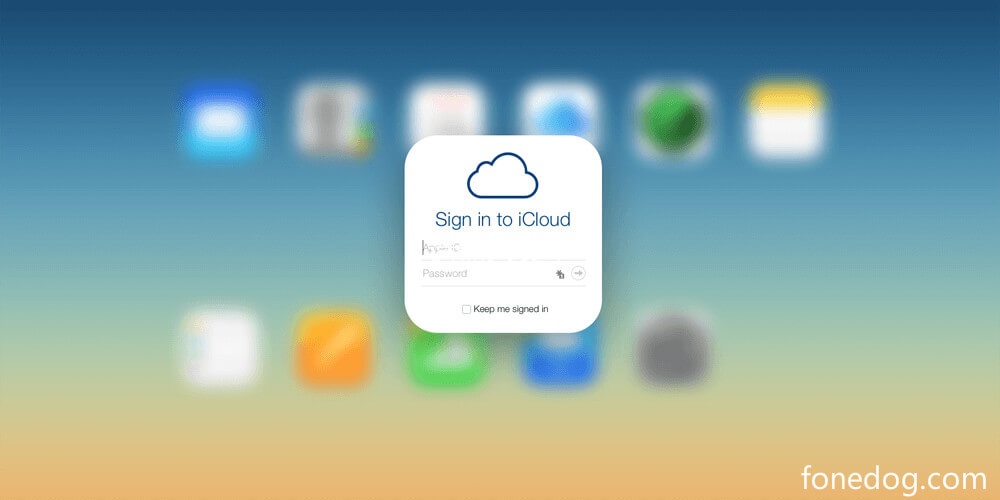
Si esto aún no funciona, intente verificar dos veces para ver si el Modo avión de su dispositivo está apagado. Para hacer esto:
Esto permitirá que su dispositivo iOS se conecte a una red WiFi, ya que necesitará una conexión WiFi para hacer una copia de seguridad de sus datos usando iCloud. También puede verificar la configuración de restricciones de su dispositivo iOS y permitir cambios si aún no está permitido.
También debe verificar si su dispositivo iOS tiene suficiente memoria para realizar la copia de seguridad. Se necesita al menos 50MB de memoria para procesar la copia de seguridad de iCloud.
En iCloud, solo puede ver el tamaño del archivo de copia de seguridad y la fecha en que se creó. No le permite ver el contenido del archivo de copia de seguridad. Pero con la copia de seguridad y restauración de datos de iOS, esto es posible. También puede restaurar selectivamente sus datos en su dispositivo, por lo que no es necesario restaurar todo el archivo de copia de seguridad.
Se puede perder:
Cómo recuperar registros de llamadas eliminadas del archivo de copia de seguridad de iCloud
Las mejores formas de 3 para recuperar contactos perdidos después de la actualización de iOS 11
Estas son solo algunas de las formas de solución de problemas que puede hacer para intentar solucionar el problema de la copia de seguridad de iCloud que está desactivada. Si esto todavía no funciona, todavía hay una manera de hacer una copia de seguridad de su dispositivo iOS y es con la ayuda de un proveedor externo como FoneDog Mobile Solution Provider.
La compañía tiene un software llamado iOS Data Backup and Restore, que está diseñado para ayudarlo a realizar copias de seguridad y restaurar fácilmente los archivos y datos de su dispositivo. La ventaja de usar Este software Sobre iCloud es que iOS Data Backup and Restore le permitirá ver los datos individuales que tiene en su archivo de respaldo.
Uso de la copia de seguridad y restauración de datos de iOS. Ahora para hacer una copia de seguridad de su dispositivo iOS utilizando la Copia de seguridad y restauración de datos de iOS,
Esto es lo que necesitas hacer:
Descargar libre Descargar libre
Instale FoneDog Toolkit - iOS Toolkit. Vaya a Copia de seguridad y restauración de datos de iOS> Copia de seguridad de datos de iOS

Elija el modo de copia de seguridad de datos que desee al hacer una copia de seguridad de su dispositivo. Puede elegir la copia de seguridad estándar. O la copia de seguridad cifrada para proporcionar una contraseña para su archivo de copia de seguridad para que solo aquellos con la contraseña puedan acceder a ella. Hacer clic Start.

Elija qué datos desea respaldar. Puede decidir hacer una copia de seguridad de todo o simplemente elegir selectivamente entre las que desea tener una copia de seguridad. Después de elegir, haga clic en Siguiente y el programa de software comenzará a respaldar su archivo. Una vez hecho esto, FoneDog Toolik mostrará el nombre y el tamaño de su archivo de respaldo.

Haga clic en Copia de seguridad Más para poder realizar una copia de seguridad de más archivos o Restaurar datos de iOS para poder transferir los archivos respaldados a nuestra computadora o a otros dispositivos iOS.

Ahora tiene una copia de seguridad de los archivos y datos de su dispositivo, por lo que no tendrá que preocuparse por perderlos en caso de que algo le suceda a su dispositivo iOS. Ahora, si necesita restaurar sus archivos de copia de seguridad en su dispositivo, aquí le explicamos cómo puede hacerlo utilizando el software de respaldo y restauración de datos de iOS:
Haga clic en Copia de seguridad y restauración de datos de iOS> Restauración de datos de iOS

Obtenga una vista previa de todos los archivos de respaldo disponibles que tiene para seleccionar el archivo que desea ver. Hacer clic Ver Ahora.

Después de completar el escaneo, podrá obtener una vista previa de todos los datos que contiene el archivo de respaldo, para que pueda seleccionar cuál de ellos desea restaurar en su dispositivo iPhone

Elija si desea restaurar los datos elegidos a su computadora o a su dispositivo iPhone.

¡Sip! puedes hacerlo con un solo clic. Esto es a través de la ayuda de un gran programa llamado FoneDog Toolkit - iOS Data Backup & Restore, que te ayudará a hacer copias de seguridad y restaurar los datos de iPhones cuando tu copia de seguridad de iCloud se haya agotado.
Es desafortunado cuando tu iCloud Backup está atenuado, especialmente si necesita hacer una copia de seguridad de sus datos y archivos. Hay algunos métodos de solución de problemas que puede hacer para tratar de solucionar el problema.
Los métodos incluyen renunciar a su ID de Apple, restablecer la configuración de red y más. Pero si el problema persiste, aún puede hacer una copia de seguridad de sus archivos y datos con la ayuda del software FoneDog iOS Data Backup and Restore.
Recomiendo este software porque es fácil de usar y garantiza que sus datos y archivos sean 100% seguros y protegidos. También puede probar este software de forma gratuita durante días 30, ya que FoneDog permite una prueba gratuita del programa para que pueda probarlo y ver si es algo que necesitará o no.
Comentario
Comentario
Respaldo y restauración de datos de iOS
Proteja la seguridad de los datos en su PC y recupere selectivamente los datos Ios de la copia de Seguridad.
descarga gratuita descarga gratuitaHistorias de personas
/
InteresanteOPACO
/
SIMPLEDificil
Gracias. Aquí tienes tu elección:
Excellent
Comentarios: 4.5 / 5 (Basado en: 89 El número de comentarios)